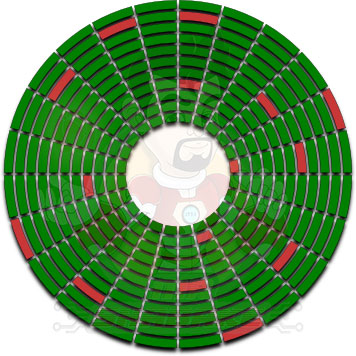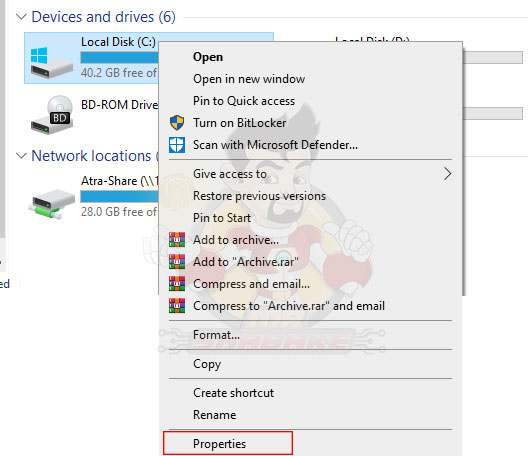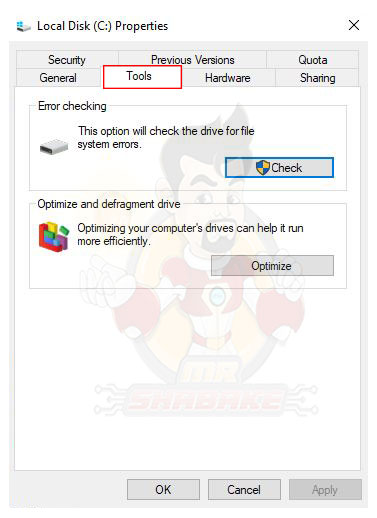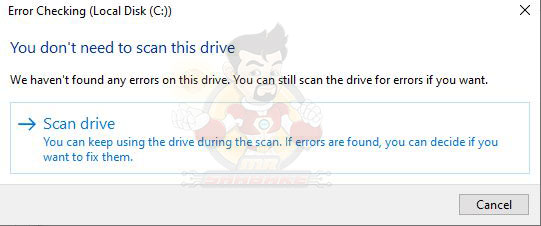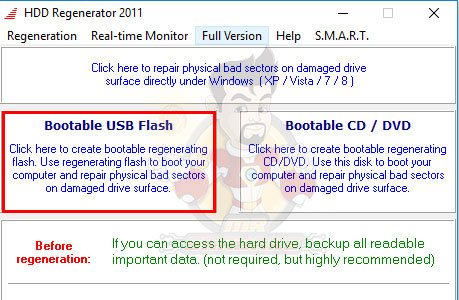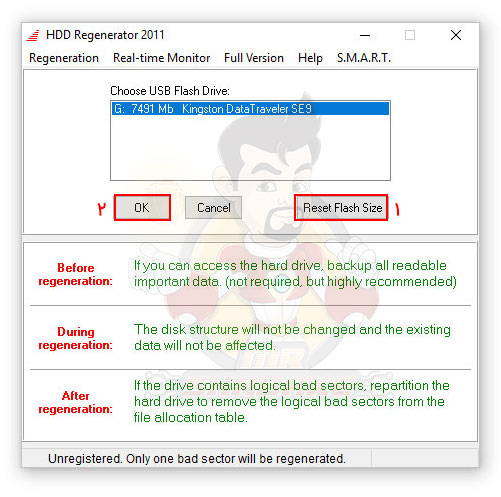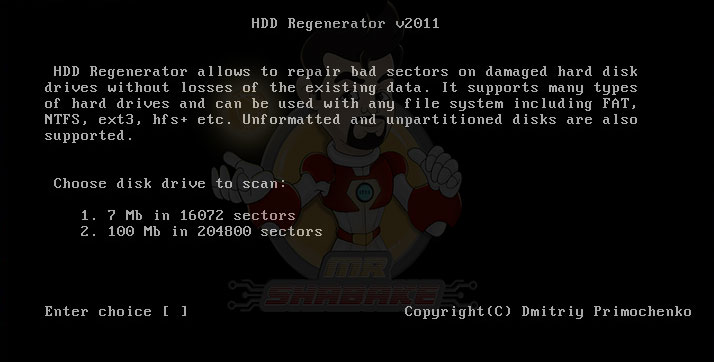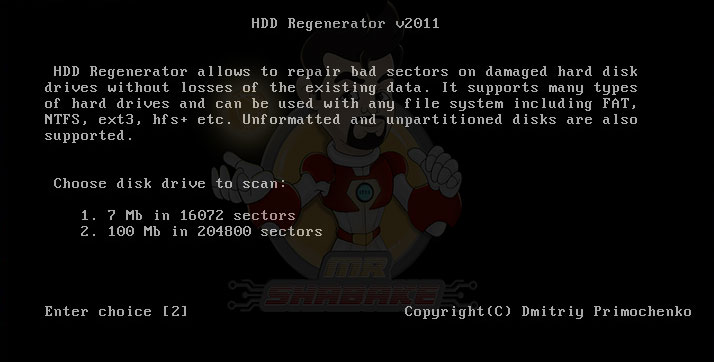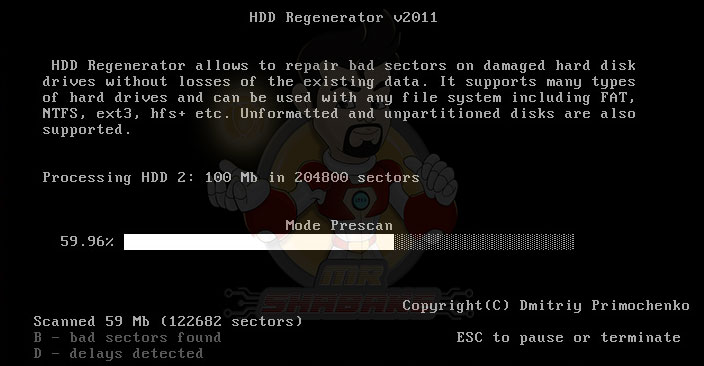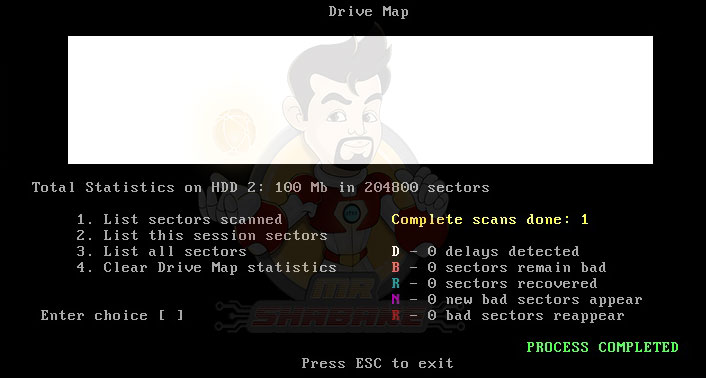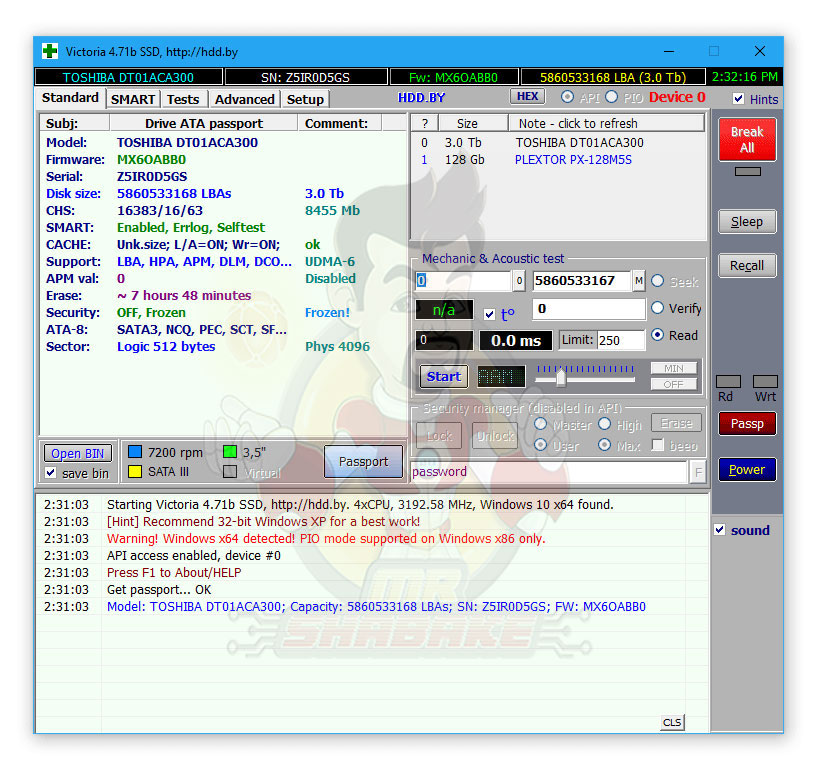بدسکتور چیست و چگونه می توان آن را برطرف کرد؟
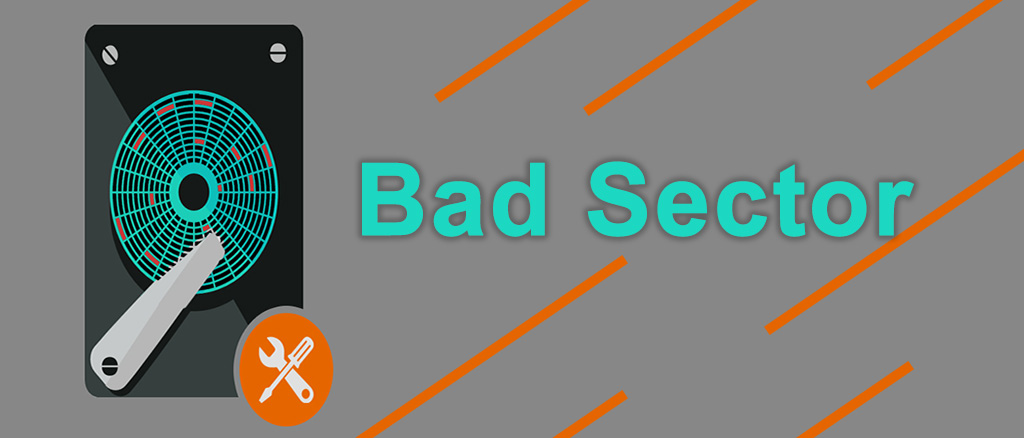
یکی از مشکلات رایج در هارد دیسکها و SSD ها بدسکتور است. اگر دوست دارید تا در رابطه با این مشکل و روش های برطرف کردن آن بدانید پس با ما همراه باشید.
Bad Sector چیست؟
فهرست محتوا
به طور کلی فضای هارددیسک ها از تعداد زیادی سکتور یا بخش با حجم 4 کیلو بایت تشکیل شده و هنگامی که یکی از این بخش ها یا سکتورها آسیب ببیند، درواقع بدسکتور ایجاد می شود. می توان گفت یکی از دلایل اصلی کند شدن هاردها بدسکتور است و زمانی که این مشکل بیش از حد زیاد شود خود نرم افزار هارد دستور توقف عملکرد دستگاه را داده و درواقع Crash می کند و هارد دیگر توسط سیستم شناسایی نمی شود.
هنگامی بدستکور رخ می دهد ممکن است کلیه دیتاهای شما از بین برود پس بهتر است، همیشه از کلیه اطلاعات خود یک Back up داشته باشید، اگر با روش های بکاپ گیری آشنایی ندارید حتما به مقاله انواع روشهای بکاپ (Backup) گیری از اطلاعات سری بزنید.
بیشتر بخوانید: هارد سرور چیست
انواع بدسکتور:
بد سکتورها دو نوع دارند یکی بر اثر صدمات فیزیکی ایجاد می شود، ممکن است هد هارددیسک با سطح هارد اتصال برقرار کرده و هارد صدمه دیده باشد، نفود گرد و غبار نیز به داخل هارد میتواند منجر به بدسکتور شود، ممکن است فلش مموری سالید درایو فرسوده شده و دچار بدسکتور شود و یا اینکه صدمات فیزیکی باعث بدسکتور این مدل هارد گردد، که قابل ترمیم نیست و دیگری بر اساس مشکلات نرم افزاری ایجاد می شود که قابل ترمیم است. حالا در ادامه کامل تر در مورد انواع بدسکتور صحبت می کنیم.
بدسکتور فیزیکی چیست و دلایل ایجاد آن؟
همانطور که گفته شد در بدسکتور فیزیکی، کلاستر هارد به صورت فیزیکی آسیب دیده است که قابل ترمیم نیست. رایجترین دلایل ایجاد بدسکتور فیزکی عبارت است از:
- آسیب فیزیکی
- ممکن است هارد در هنگام تولید در کارخانه دچار بدسکتور شده باشد.
- ایراد در قطعات مثل بورد و هد و پلیت
- تماس هد هارد با پلاتر
- نفود گرد و غبار نیز به داخل هارد
- استفاده زیاد از هارد و تعداد دفعات بالای خواندن و نوشتن
بدسکتور منطقی چیست و دلایل ایجاد آن؟
در بدسکتور منطقی یا نرم افزاری، کلاستر هارد به درستی کار نمیکند. در واقع سیستم عامل برای خواندن دیتا از آن سکتور ناکام است و میفهمد که error correcting code (ECC) با محتواهای سکتور سازگار نیست. البته این مشکلات با بروز صداهای ناهنجاری از هارد نمایان می شود. دلایل ایجاد بدسکتور منطقی عبارت است از:
- خاموشی ناگهانی کامپیوتر به دلیل قطع برق یا جدا شدن کابل
- سکتورهای هارد که دیتا دارند با ECC یکسان نیست.
- آلوده شدن به ویروس و بدافزار
نحوه جلوگیری از ایجاد بدسکتور:
فراموش نکنید که شما میتوانید با توجه به سختافزار و نرمافزار کامپیوتر خود، از خرابی هارد ناشی از بدسکتور جلوگیری کنید. زیرا همیشه جلوگیری از خرابی بهتر از تلاش برای تعمیر آن است.
1ـ جلوگیری از بدسکتورهای ناشی از سخت افزار:
ـ مطمئن شوید که کامپیوتر شما خنک و عاری از گرد و غبار است.
ـ اطمینان حاصل کنید که سخت افزارهای با کیفیت خوب را از مارک های معتبر خریداری کرده اید.
ـ همیشه کامپیوتر خود را با دقت جابجا کنید.
ـ کابل های انتقال داده خود را تا حد امکان کوتاه نگه دارید.
ـ همیشه کامپیوتر خود را به درستی خاموش کنید. اگر برق محل کار و یا زندگی شما به طور مداوم قطع می شود و یا نوسانات جریان برق دارید حتماً از منبع تغذیه استفاده کنید.
2ـ جلوگیری از بدسکتورها با استفاده از نرم افزار:
ـ از یک برنامه یکپارچه سازی دیسک با کیفیت با زمان بندی خودکار برای کمک به جلوگیری از خرابی هد استفاده کنید.. یکپارچه سازی دیسک باعث کاهش ساییدگی و پارگی هارد دیسک می شود، در نتیجه طول عمر آن را افزایش می دهد و از خرابی ها جلوگیری می کند.
ـ یک نرم افزار آنتی ویروس و ضد بدافزار با کیفیت اجرا کنید و برنامه ها را به روز نگه دارید.
تست بدسکتور هارد:
روش هایی وجود دارد که می توان با استفاده از آن بدسکتور در هارد را تشخیص داد. برای مثال یکی از این ابزارها ChecK Disk نام دارد که یک ابزار داخلی ویندوز است. عملکرد این ابزار به این صورت است که هارد را اسکن کرده و سپس بدسکتور فیزیکی را در صورت وجود علامت می زند و بدسکتور منطقی را تعمیر می کند. این ابزار هنگام بالا آمدن ویندوز در کامیپوتر ها اجرا می شود، اما شما هم می توانید آن را به صورت دستی اجرا کنید.
لازم به ذکر است که اجرای این برنامه هر چند وقت یکبار توصیه می شود، زیرا در این حالت شما می توانید خطاهای هارد خود را بررسی کرده و در زمان مناسب از خرابی کامل آن جلوگیری نمایید.
دو روش برای تست بدسکتور هارد وجود دارد:
ـ Check Disk
ـ HDD Regenerator
بازیابی اطلاعات ناشی از بدسکتور هارد:
ـ روشهای شناسایی و تعمیر:
به طور کلی، چندین روش ساده و موثر برای بازیابی اطلاعات دیجیتال وجود دارد که با استفاده از آنها میتوانید درایوها و یکپارچگی دادهها را به روشی یکپارچه آزمایش کنید. تعدادی از آنها به شرح زیر است:
1ـ پشتیبان گیری:
این رایج ترین و ساده ترین روش است. دلیل آن این است که کپی های متعدد به شما کمک می کند تا از محافظت در برابر داده های هارد درایو در حال اجرا اطمینان حاصل کنید. بنابراین، اگر یکی از نسخه ها خراب شود، می توان از نسخه دیگر استفاده کرد.
2ـ خطا در بررسی:
رویکردی که در آن فایلها و پوشههای درایو بهطور کامل اسکن میشوند و همچنین برای شناسایی فایلهای فاسد و ناسازگاریها جستجو میشوند. و مزیت این گزینه پاک کردن مشکلات اساسی فایل است که باعث مشکلات داده می شود. علاوه بر این، اگر هنگام انجام Error Checking خطا همچنان ادامه داشته باشد، این نشان دهنده افزایش بخش های بد یا درایو در حال مرگ است.
3ـ اسکن سطح:
در این رویکرد، هر بخش دیسک به طور کامل برای شناسایی بدسکتورها و همچنین علامت گذاری بررسی می شود. با استفاده از این گزینه، مناطق بد سکتور را می توان به راحتی به عنوان محدودیت برای سیستم فایل مشخص کرد. با افزودن بخشهای یدکی بیشتر، میتوان آنها را جایگزین کرد. اگرچه روند کمی طولانی است، اما این تنها گزینه غیر مخرب برای جایگزینی بخش های بد است.
4ـ تست تشخیص هوشمند:
این یک فناوری خود نظارتی، تجزیه و تحلیل و گزارش است. اطلاعات SMART داخلی درایو را برای وضعیت فعلی جستجو می کند. این نشان دهنده سلامت فیزیکی درایو در سناریوی فعلی است.
5ـ ابزارهای دیسک داخلی:
این یک روش موثر دیگر است. در این قسمت، هارد دیسک ها را برای بخش های بد اسکن می کنیم. بخشهای بد را تعمیر می کند و بخشهای بد هارد را تشان می دهد.
6ـ رویکرد نرم افزاری:
این یکی از بهترین و کارآمدترین روش ها برای بازیابی اطلاعات از هارد دیسک های همراه با بدسکتور استفاده از روش نرم افزاری است.
آموزش ابزار ChecK Disk :
کلیه ویندوزها دارای ابزار Check Disk هستند که عمکرد همگی یکسان و تنها ممکنه ظاهر متفاوتی داشته باشند. توجه کنید که این روش برای رفع بد سکتور هارد اکسترنال و رفع بد سکتور فلش هم استفاده میشود. حالا ما قصد داریم کار با این ابزار را در ویندوز 10 به شما نشان دهیم.
1ـ ابتدا بر روی درایو مورد نظر خود راست کلیک کرده و بر روی Properties کلیک کنید.
2ـ وارد قسمت Tools شوید.
3ـ در این مرحله می بایست بر روی Check کلیک کنید. اگر هارد شما نیاز به اسکن نداشته باشد پنجره جدیدی برای شما باز می شود که اعلام می کند نیازی نیست اما اگر باز هم می خواهید کار را ادامه دهید بر روی اسکن کلیک کنید.
آموزش ابزار HDD Regenerator:
نرم افزار HDD regenerator یک نرم افزار رایگان برای تشخیص خطاهای مغناطیسی است که می تواند بدسکتورها را رفع نماید. این نرم افزار برای فایل سیستمهای FAT و NTFS و … استفاده میشود.
1ـ ابتدا برنامه را دانلود کنید.
2ـ آن را بر روی سیستم خود نصب کرده و برنامه را اجرا کنید.
3ـ در اینجا می خوایم اسکن درایو را با ساخت bootable USB flash drive انجام دهیم.
4ـ پنجره زیر باز می شود که باید بر روی Reset Flash Size کلیک کنید و بعد از OK را بزنید.
*توجه کنید که این کار باعث میشود تمام دیتای موجود روی فلش پاک شود پس حتما از اطلاعات این فلش بکاپ بگیرید.
5ـ با انتخاب گزینه yes سیستم ری استارت میشود.
6ـ برای اینکه سیستم از USB بوت شود باید در بایوس سیستم، Boot Priority Order را تغییر دهید.
۷- پس از اینکه سیستم بوت شد، درایوی که میخواهید اسکن کنید را انتخاب کنید و اینتر بزنید.
۸- ما در اینجا گزینه 2 را انتخاب می کنیم.
10- مدت زمانی این اسکن و ریکاوری طول می کشد پس صبور باشید.
11ـ در اینجا کار اسکن و ریکاوری به پایان رسید.
آموزش نرم افزار VictoriaHDD:
نرمافزار دیگری به نام VictoriaHDD همانند HDD Regenerator کار اسکن و اصلاح خطا را در هاردها انجام می دهد اما این نرم افزار کمی پیچیده تر است و برای استفاده از این روش شما به یک فلش قابل بوت با Victoria دارید. این کار را به راحتی از طریق ابزار WinSetupFromUSB درست می شود.
برای دانلود از یک فلش، شما باید تنظیمات BIOS را کمی تغییر دهید:
- به بخش BIOS بروید و در قسمت“Main” آن گزینه “SATA Mode” را انتخاب کرده و مقدار “IDE” را به آن اختصاص دهید.
- پس از اعمال تغییرات شما باید آنها را دخیره کرده و کامپیوتر را راه اندازی مجدد کنید. در اکثر BIOS ها شما باید کیلد F10 را فشرده و تغییرات خود را تایید کنید.
| شما می توانید هارد سرور مورد نیاز خود را از مسترشبکه با بهترین قیمت و کیفیت خریداری نمایید. |
جهت تعمیر ابزار بدسکتور:
- با استفاده از ابزار ذکر شده، فلش را بوت کنید.
- هنگامی که دانلود کامل شد یک هارد و یک پورت را انتخاب کنید (دکمه P را روی صفحه کلید بفشارید) و روی Ext کلیک کنید. PCI SATA برای SATA و IDE برای هارد دیسک با اتصال رابط متناظر.
- دکمه F4 را بزنید تا حالت BB فعال شود (توجه! 256 سکتور را پاک کنید).
- وقتی این کار انجام شد. فرآیند را در حالت BB تکرار کنید: در نظر داشته باشید که سکتور REMAP کلاسیک، جز بخش هایی است که نمی تواند تعمیر شود، بنابراین به بخش پشتیبان منتقل می شود و موجب افزایش عملکرد هارد دیسک می گردد.
پس از انجام مراحل Victoria به قسمت My computer بروید و “Properties، Tools، Check، Scan drive” را در پارتیشن های هارد اعمال نمایید.
بیشتر بخوانید: هر آنچه که باید در رابطه با هارد درایوهای HPE بدانید